Oleh Penulis Teknisi
Cara Memperbaiki Mendapatkan Kesalahan Alamat IP Di Perangkat Android: - Anda mencoba terhubung ke jaringan WiFi dan dikatakan Mendapatkan Alamat IP dan tidak pernah terhubung. Tidak ada yang bisa lebih membuat frustrasi. Tapi jangan khawatir, ada solusi yang sangat sederhana yang dapat Anda coba dalam satu menit untuk memperbaiki masalah sederhana ini yang mungkin tampak seperti raksasa pada awalnya. Jadi tunggu apa lagi? Mari kita mulai, ya?
LANGKAH 1
- Luncurkan Pengaturan aplikasi dengan mengklik ikonnya.
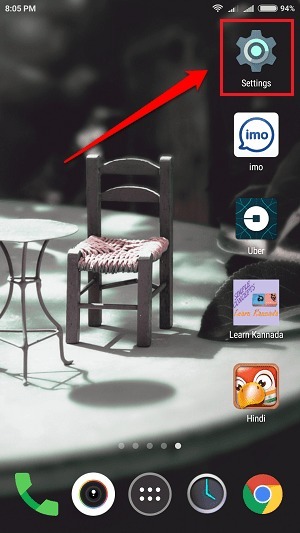
LANGKAH 2
- Klik pada Wifi pilihan untuk melihat pengaturan WiFi.
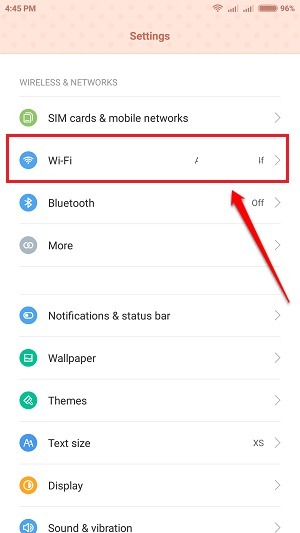
LANGKAH 3
- Selanjutnya, Anda harus mengklik panah kecil yang terkait dengan jaringan yang menunjukkan Mendapatkan Alamat IP kesalahan. Jika tidak ada panah kecil, jangan khawatir. Ponsel Anda mungkin memiliki Antarmuka Pengguna yang berbeda. Dalam hal ini, cukup tekan lama pada jaringan dan pilih Ubah Jaringan pilihan. Lalu pilih Opsi Lanjutan.
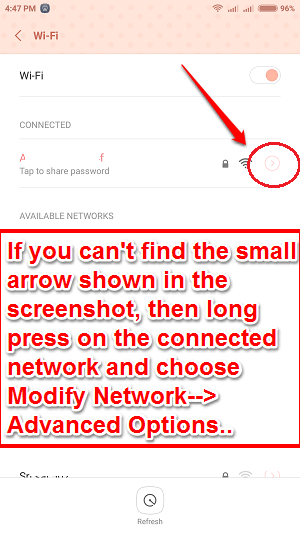
LANGKAH 4
- Gulir ke bawah dan temukan bagian dengan nama Pengaturan IP. Klik panah tarik-turun yang terkait dengan DHCP seperti yang ditunjukkan pada tangkapan layar yang diberikan di bawah ini.
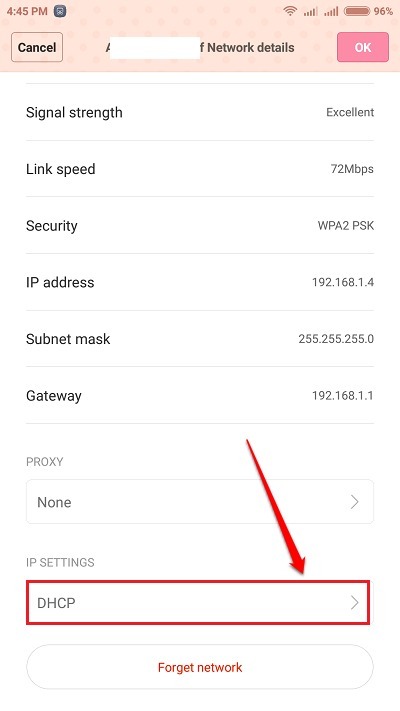
LANGKAH 5
- Set Statis sebagai milikmu Pengaturan IP.
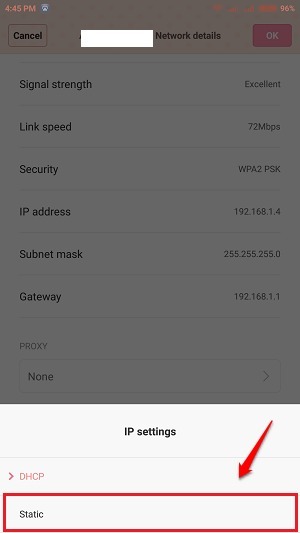
LANGKAH 6
- Sekarang Anda perlu mengubah Alamat IP. Ingat, ubah saja Alamat IP dan tidak ada lagi.
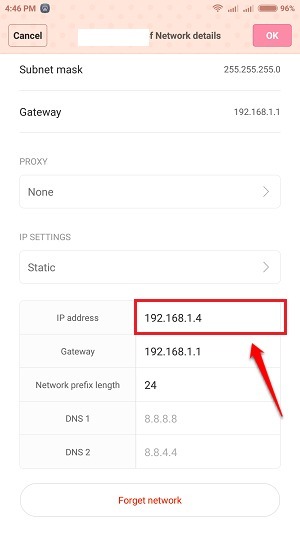
LANGKAH 7
- Jangan sentuh tiga byte pertama. Ubah hanya byte terakhir. Misalnya, pada tangkapan layar yang diberikan di bawah ini, 192.168.1.4 adalah Alamat IP. Anda tidak dapat mengubah tiga byte pertama, yaitu, 192.168.1. Ubah hanya byte terakhir, yaitu, 4 dalam hal ini ke nomor di antaranya 1 dan 255. Tetapi pastikan Anda memilih nomor sedemikian rupa sehingga tidak ada konflik alamat IP. Pilih nomor setelah 100 jika terlalu banyak pengguna di jaringan ini.
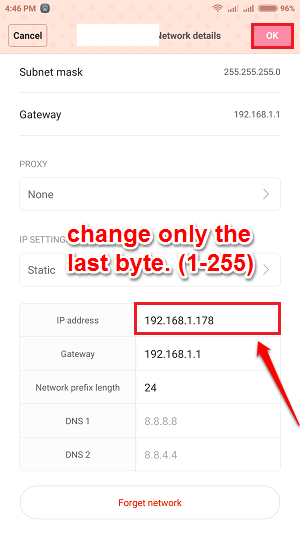
Semoga Anda menemukan artikel yang bermanfaat. Cobalah trik sederhana ini sekarang juga dan mulailah menikmati WiFi Anda! Jika Anda memiliki keraguan tentang salah satu langkah yang disebutkan di atas, jangan ragu untuk meninggalkan komentar. Kami akan dengan senang hati membantu. Nantikan lebih banyak trik, tip, dan peretasan. Sementara itu, Anda dapat melihat artikel kami tentang topik ini Memperbaiki - WiFi Terus Memutuskan Masalah Di Android.


